Ar norite įrašyti vaizdo įrašą į diską?
Šiandien jums net nereikia išeiti iš namų, kad galėtumėte žiūrėti vaizdo įrašus dideliame ekrane. Jei turite namų kiną, vaizdo projektorių arba televizorių ir DVD grotuvą, galite įrašyti savo mėgstamą filmą į DVD ir bet kuriuo metu žiūrėti jį savo namuose! Be to, daugelis žmonių savo šeimos vaizdo įrašų archyvus saugo diskuose, kad atlaisvintų vietos kompiuteryje. Iš tiesų, mes ne itin dažnai peržiūrime šiuos įrašus ir jie užima daug vietos standžiajame diske.
Yra daug programų, skirtų išskirtinai diskams įrašyti. Tačiau labai specializuoti produktai ne visada yra patogūs, nes įrašymą į diską dažniausiai lydi kitos vaizdo apdorojimo užduotys. Pavyzdžiui, prieš įrašant gali reikėti redaguoti vaizdo įrašą arba pagerinti jo kokybę. Be to, kartais reikia nukopijuoti vaizdo įrašus iš VHS juostų į DVD arba įrašyti vaizdo įrašą iš interneto į diską. Dabar jums nereikia ieškoti atskirų programų, kad išspręstumėte kiekvieną iš šių problemų, nes viskas, ko jums reikia, yra viename universaliame programinės įrangos pakete - Movavi Video Suite.
Šis vadovas parodys, kaip greitai ir lengvai įrašyti vaizdo įrašą iš kompiuterio į diską naudojant „Movavi Video Suite“.
Atsisiųskite ir įdiekite „Movavi Video Suite“.
Atsisiųskite programos platinimo rinkinį į savo kompiuterį. Paleiskite atsisiųstą failą ir vykdykite ekrane pateikiamas instrukcijas. Paprastai diegimo procesas trunka tik kelias minutes.
Atidarykite disko įrašymo programą
Baigę diegti, paleiskite „Movavi Video Suite“. Pagrindiniame programos lange eikite į skirtuką Duomenys ir pasirinkite parinktį Įrašyti diską. Atminkite, kad disko įrašymo modulis nėra įtrauktas į „Movavi Video Suite“ platinimą ir turi būti įdiegtas atskirai. Jei modulis dar neįdiegtas jūsų kompiuteryje, būsite paraginti jį atsisiųsti ir įdiegti. Baigę diegti, paleiskite programą dar kartą pasirinkdami parinktį Įrašyti diską.
Pridėti vaizdo įrašą į programą
Vaizdo įrašo įrašymo į diską programos lange eikite į skirtuką Vaizdo įrašas. Spustelėkite mygtuką Pridėti failus esančiame apatiniame kairiajame programos lango kampe. Atsidariusiame lange pasirinkite vaizdo failą, kurį norite įrašyti į diską, ir spustelėkite mygtuką Pridėti failus. Pridėję visus reikiamus failus spustelėkite Uždaryti norėdami grįžti į programos sąsają.
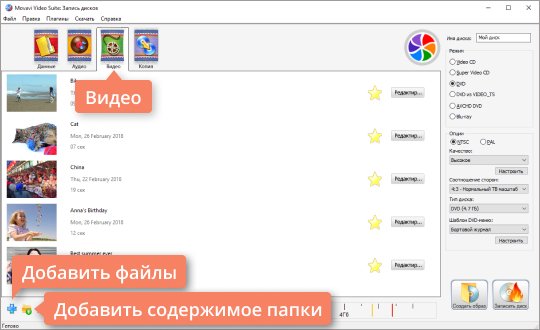
Jei norite pridėti visus failus iš vieno aplanko, naudokite mygtuką Pridėti aplanko turinį. Vaizdo failus taip pat galima perkelti į programą tiesiai iš Explorer lango.
Galite pridėti įrašus bet kokiais populiariais vaizdo įrašų formatais: AVI, MP4, WMV, MKV, MOV, FLV ir kt.
Įveskite pavadinimą ir pasirinkite disko tipą
Pirmiausia turite suteikti disko pavadinimą. Lauke įveskite norimą pavadinimą Disko pavadinimas.
Galite įrašyti vaizdo įrašą į DVD, CD arba „Blu-ray“. CD atveju programa siūlo dvi parinktis: Video CD Ir Super video CD. Super Video CD standartas sukuria aukštesnės kokybės vaizdo įrašą nei vaizdo kompaktinis diskas, tačiau SVCD diske gali būti mažiau vaizdo nei VCD.
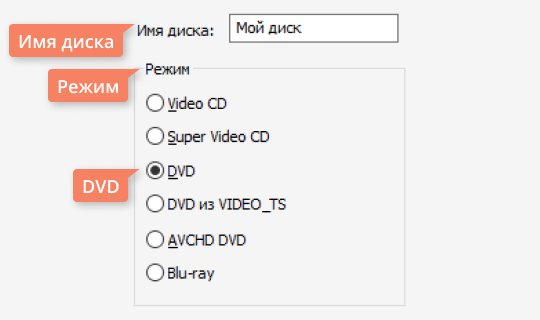
DVD diskams yra trys parinktys: DVD, DVD iš VIDEO_TS Ir AVCHD DVD. AVCHD DVD yra modernesnis standartas nei DVD; tai leidžia įrašyti aukštesnės kokybės vaizdo įrašus. Tačiau ne visi standartiniai DVD įrenginiai skaito AVCHD DVD.
Parinktis DVD iš VIDEO_TS skirtas įrašyti vaizdo įrašą į diską iš aplanko VIDEO_TS. Ši funkcija naudinga, jei anksčiau savo kompiuteryje išsaugojote DVD vaizdo diską ir dabar norite perkelti jo turinį į DVD. Taip pat galite naudoti šią parinktį norėdami kopijuoti vaizdo įrašus iš vieno DVD vaizdo disko į kitą.
Kalbėsime apie vaizdo įrašo įrašymą į diską naudodami DVD kaip pavyzdį. Norėdami sukurti DVD vaizdo diską, žr Režimas reikia pažymėti langelį DVD.
Nurodykite disko nustatymus
Skyriuje Galimybės galite nurodyti DVD nustatymus. Pirmiausia turite pasirinkti standartą - NTSC arba BIČIULIS. Jūsų pasirinktas standartas priklauso nuo geografinio regiono, kuriame ketinate naudoti diską. Jei diskas skirtas Rusijai ir NVS šalims, pasirinkite BIČIULIS.
Toliau reikia pasirinkti iš sąrašo Kokybė: Žemas, Vidutinis, Aukštas arba Vartotojo nustatymai. Norėdami rankiniu būdu reguliuoti kokybę, spustelėkite mygtuką Melodija ir slankikliais nustatykite norimą bitų spartą. Kuo didesnis bitų dažnis, tuo aukštesnė vaizdo kokybė, bet tuo daugiau vietos diske jis užima.
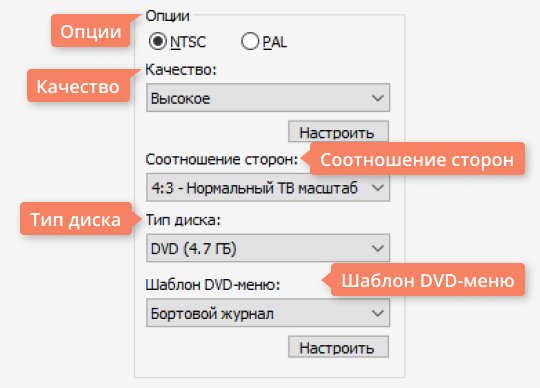
Iš sąrašo Krašto santykis Pasirinkite, ar diske esančio vaizdo įrašo kraštinių santykis bus 4:3 (standartinis vaizdo įrašas) ar 16:9 (plačiaekranis vaizdo įrašas). Jei planuojate žiūrėti DVD diskus plačiaekraniame įrenginyje, pvz., Full HD (1920 x 1080) televizoriuje, pasirinkite 16:9.
